Immagine nell'immagine modalità (PiP). è una tecnica comunemente usata in molti video. Con questa tecnica, puoi sovrapporre un video sopra un altro. Crea istantaneamente una piccola finestra del video sovrapposto. In questo modo, gli utenti possono vedere entrambi i video contemporaneamente senza problemi. Inoltre, puoi presentare video dimostrativi o comparativi utilizzando la modalità Picture-in-Picture.
Per utilizzare la modalità Picture-in-Picture, avrai bisogno di un software di editing professionale ma affidabile. Leggendo questo articolo, potrai scoprire uno strumento professionale come Wondershare Filmora. Con questo strumento puoi utilizzare la modalità PiP insieme ad altre funzioni avanzate. Quindi, continua a leggere questa guida per scoprire un potente editor video.
In questo articolo
Il miglior editor ti aiuta a presentare contenuti e idee in modo efficace nei video con la modalità Picture-in-Picture (PiP).

Parte 1: Quali sono gli usi efficaci della modalità Picture-in-Picture (PIP) nell'editing video?
Modalità PiP ha diversi casi d'uso nell'editing video. Con questa modalità puoi presentare i tuoi contenuti e le tue idee in modo efficace nei video. Ecco alcuni usi comuni della modalità PiP:
1. Interviste e testimonianze
La modalità PiP può essere utilizzata per presentare le interviste in modo efficace. Aiuterà a presentare simultaneamente le espressioni dell'intervistato e dell'ospite. Allo stesso modo, puoi rappresentare le testimonianze in modalità PiP in modo chiaro. Permetterà agli spettatori di connettersi con l'intervistato senza sforzo.
2. Video dimostrativi
Tutorial e video dimostrativi possono essere facilmente presentati in Modalità PiP. Puoi dimostrare l'utilizzo di un particolare prodotto o funzionalità sullo schermo. In questo modo, gli utenti potranno vedere il tutorial mentre ti vedono parlare. I video simultanei aiuteranno a offrire un tutorial ben dettagliato di un prodotto.
3. Video comparativi e timelapse
Vuoi fare un'analisi comparativa? L'utilizzo della modalità Picture-in-Picture può aiutare a fornire un confronto tra due video affiancati. Ciò aiuterà gli spettatori ad analizzare facilmente le somiglianze e le differenze. Potrai inoltre mostrare dei video in timelapse mentre le informazioni aggiuntive vengono visualizzate su un'altra schermata. Aiuterà il tuo pubblico a monitorare facilmente i progressi di un particolare contenuto.
4. Streaming live e commenti
Puoi mostrare la tua reazione e il tuo feedback sui giochi in live streaming con VideoPiP. Ciò renderà il tuo video più realistico e interattivo. Inoltre, puoi individuare facilmente i momenti salienti dello streaming live con video sovrapposti.
5. Narrazione visiva attraverso Multi-Cam
Uno dei vantaggi più significativi di Modalità immagine nell'immagine è che puoi mostrare video multi-cam. In questo modo è possibile fornire diverse angolazioni e inquadrature contemporaneamente. Aggiungerà immediatamente interesse visivo al tuo video per il pubblico.
Parte 2: Wondershare Filmora: Un editor video definitivo che semplifica le operazioni
Vuoi un editor video tuttofare? Wondershare Filmora è una soluzione permanente per modificare e migliorare i video in modo efficiente. Mostra la compatibilità con le piattaforme Windows e Mac. Inoltre, offre diversi modelli preimpostati che possono fornirti ispirazione per la creazione di video. È anche possibile eseguire funzioni di editing di base come il taglio, il ritaglio e l'unione di clip video. Puoi anche utilizzare la sua libreria multimediale stock per aggiungere immagini o elementi aggiuntivi al tuo video.
Filmora può anche aiutarti a incorporare tracce audio ed effetti sonori nel tuo video. Contiene molte funzionalità AI che possono apportare automaticamente modifiche rapide al tuo video e audio. Ha una sequenza temporale intuitiva che ti consente di regolare facilmente le impostazioni. Usare Modalità immagine nell'immagine, Filmora può essere la scelta migliore per te. Supporta l'editing multi-cam e lo schermo diviso per facilitare l'aggiunta di video sovrapposti.
Pertanto, dovresti provare Filmora per presentare i contenuti in a Modalità PiP. Puoi anche sfruttare le sue funzionalità AI per migliorare la tua produttività. Inoltre, è facile da usare, quindi non avrai bisogno di alcuna esperienza professionale nell'editing dei video.
Altre caratteristiche chiave di Filmora
Wondershare Filmora è uno strumento straordinario per l'editing e la creazione di video. Ecco alcune delle caratteristiche degne di nota di Filmora che possono aiutarti molto:
1. Livello di regolazione
Filmora ti consente di aggiungere livelli di regolazione per facilitare l'editing video non distruttivo. Con questa funzione, puoi applicare istantaneamente gli stessi effetti video a più video. Inoltre, puoi facilmente ripristinare il video originale in qualsiasi momento.
2. AI Copywriting
Questa funzionalità è integrata con l'API ChatGPT, che può aiutare a generare script AI. Questa funzione ti consente di creare descrizioni e titoli accattivanti per le tue piattaforme di social media. Inoltre, può aiutare a creare sovrapposizioni di testo pertinenti al tuo video.
3. Registratore dello schermo
Filmora può anche funzionare come registratore dello schermo per catturare qualsiasi area dello schermo del tuo PC. Oltre alla registrazione dello schermo, puoi anche registrare la tua voce e i suoni del sistema in alta qualità. Con questa funzione, puoi registrare facilmente gameplay e video in live streaming su YouTube.
4. AI Smart Cutout
Vuoi rimuovere oggetti non necessari dal tuo video? La funzione di ritaglio intelligente AI cancella automaticamente l'oggetto selezionato dal video. Per maggiore precisione, puoi regolare manualmente la cornice ritagliata utilizzando controlli intuitivi. Inoltre, offre varie modalità di anteprima per identificare facilmente gli oggetti nel tuo video.
5. Modifica in batch
Puoi selezionare e modificare più sovrapposizioni di testo nel tuo video tramite la modifica batch. In questo modo, puoi modificare il carattere, lo stile e il colore dei tuoi sottotitoli tutto in una volta. Puoi anche applicare un regalo per selezionare sovrapposizioni di testo con l'opzione di modifica batch.

6. AI Audio Denoise
Vuoi rimuovere i rumori di fondo dal tuo video? La funzione di riduzione del rumore audio AI può aiutare a cancellare i rumori di fondo dalla traccia audio in modo impeccabile. Nel frattempo, migliora istantaneamente anche la qualità vocale del tuo audio.
7. Speech to Text
La funzione STT aiuta nella creazione di sottotitoli dalla tua voce fuori campo. Questa funzione trascrive automaticamente il tuo video per aumentare l'efficienza dell'editing. Supporta 26 lingue diverse e utilizza algoritmi avanzati per generare accuratamente i sottotitoli.
Parte 3: Come eseguire la funzione Picture-in-Picture in Wondershare Filmora?
Sei pronto per imparare come realizzare un video PiP? Controlla i passaggi indicati di seguito per creare un video Picture-in-Picture in Wondershare Filmora.
Passo 1Importa i video desiderati
Avvia Filmora sul tuo desktop e fai clic su "Nuovo progetto". Vai alla sezione "Media" e fai clic sul pulsante Aggiungi per importare entrambi i video.
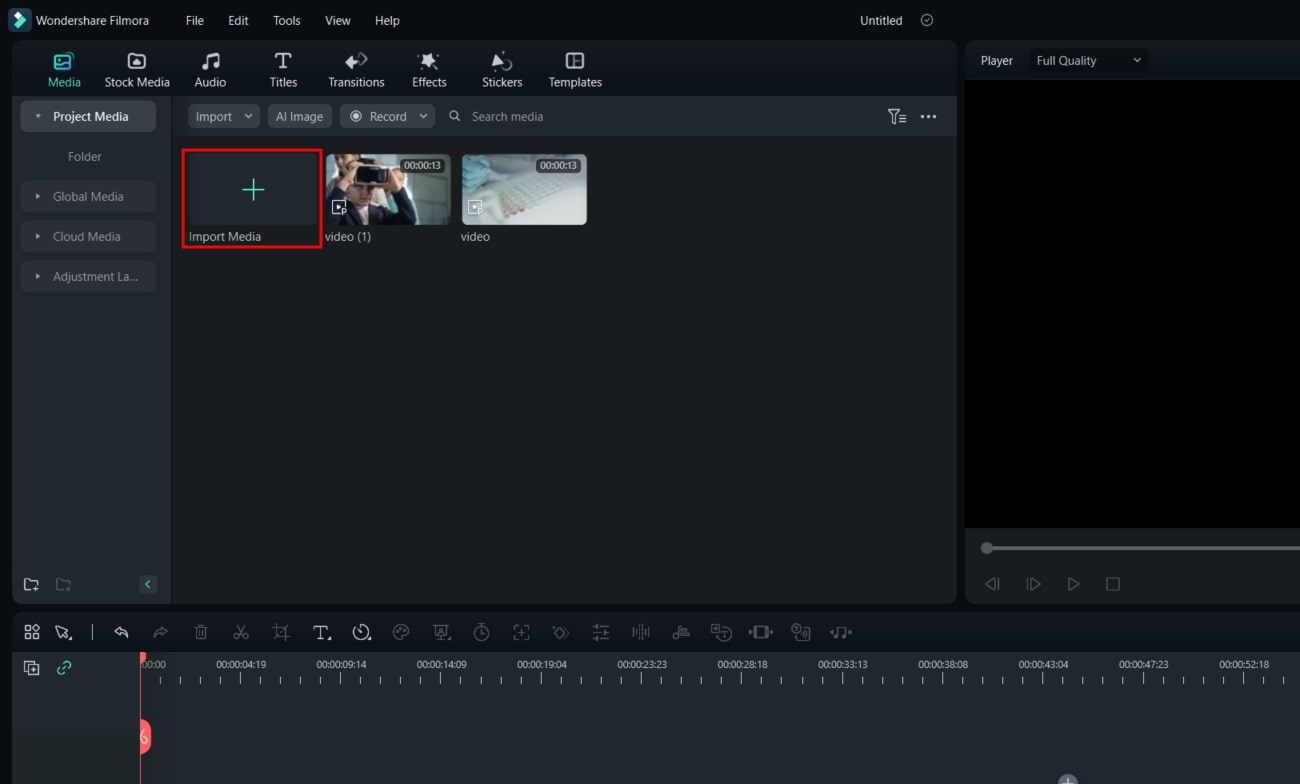
Passo 2Trascina e rilascia i video sulla timeline
Assicurati di trascinare e rilasciare i video aggiunti sulla timeline. Rilascia il video al primo posto nella timeline per mostrarlo in una finestra più piccola. Successivamente, posiziona l'altro video nella seconda traccia. Mantieni il video che deve essere inserito sotto il meccanismo PiP sopra l'altra traccia video.
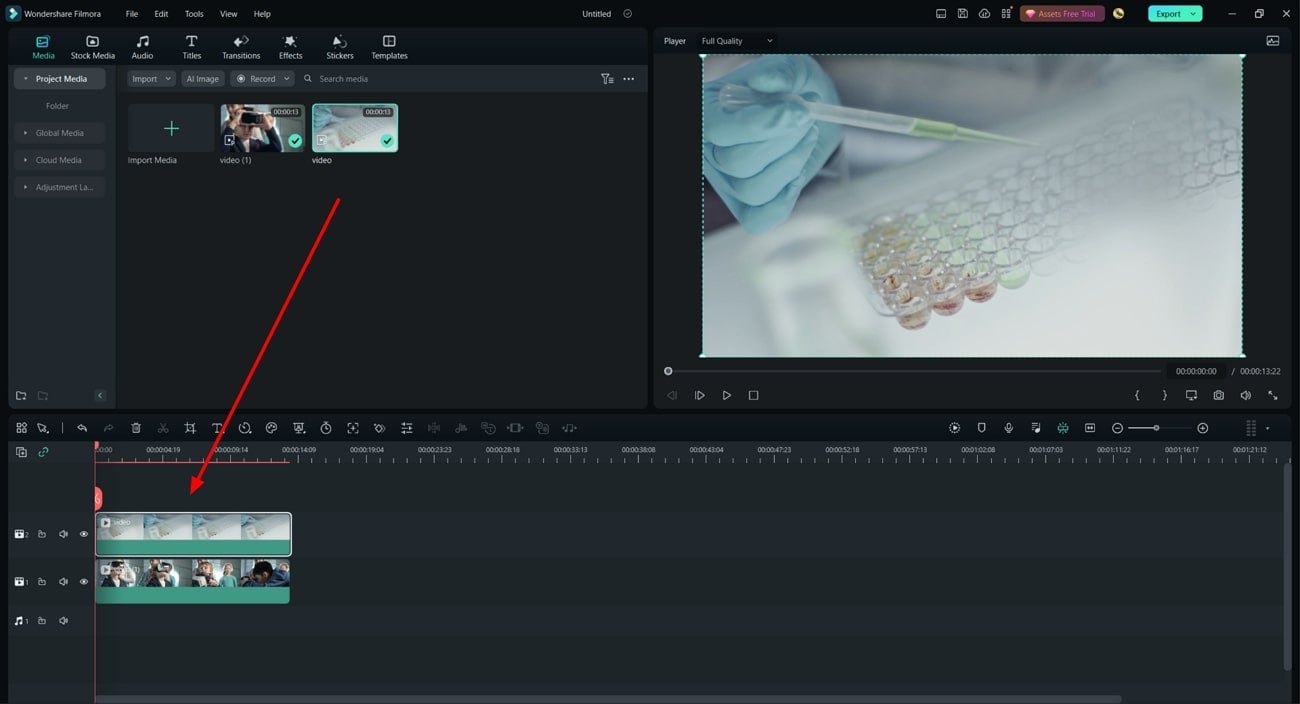
Passo 3Regola i fotogrammi nella finestra di anteprima
Ora vai alla schermata Anteprima e regola il fotogramma del tuo video tramite le frecce. In questo modo, puoi creare facilmente un video Picture-in-Picture in modo efficiente.
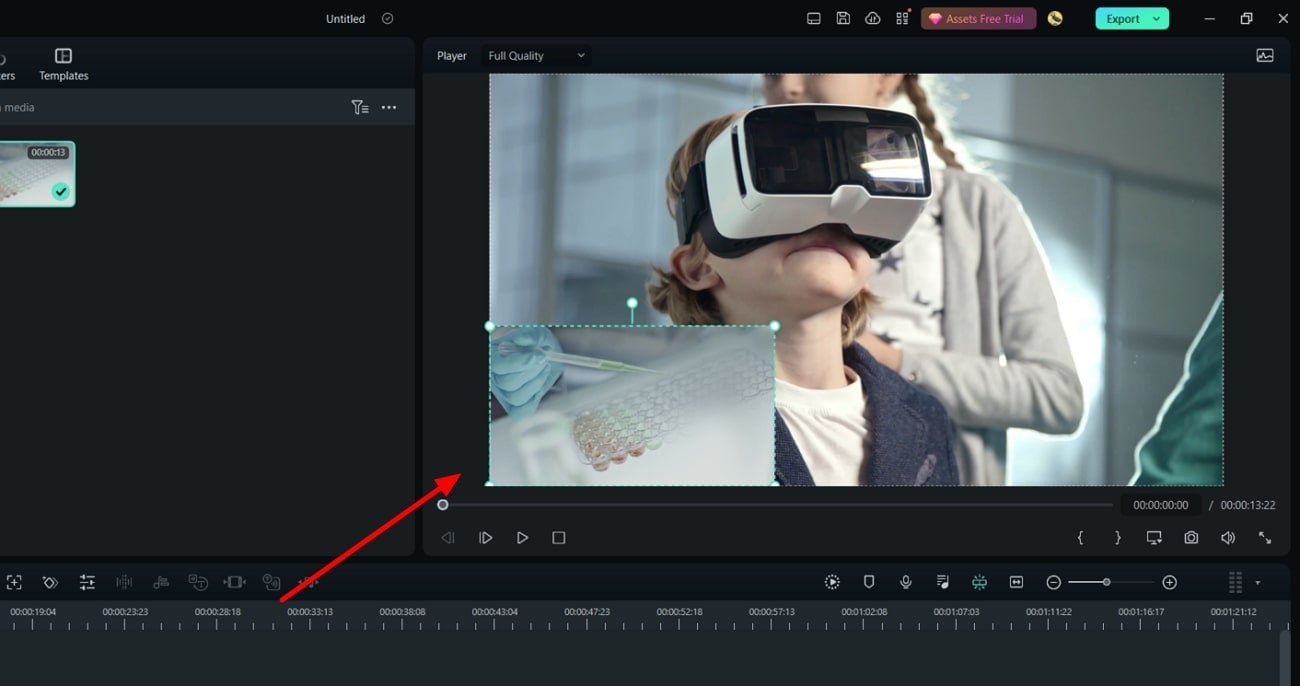
Conclusione
Modalità PiP in un video può aiutare a rappresentare interviste, tutorial e video dimostrativi. Aiuta a offrire agli spettatori un'illustrazione completa. Per fare ciò, avrai bisogno di editor video efficienti come Wondershare Filmora. Questo strumento di modifica fornisce un'interfaccia solida in cui puoi apportare modifiche come un professionista. Inoltre, puoi anche utilizzare le sue funzionalità AI per aumentare i tuoi livelli di produttività.



